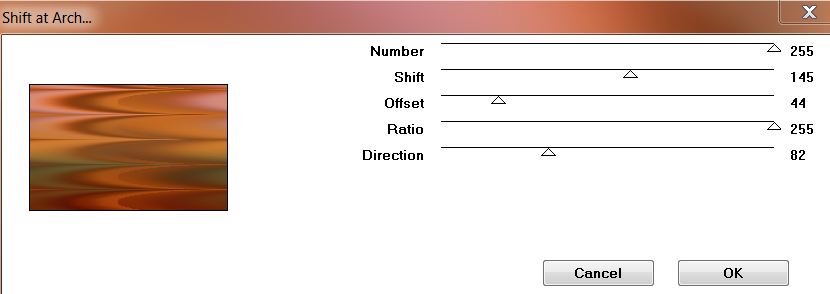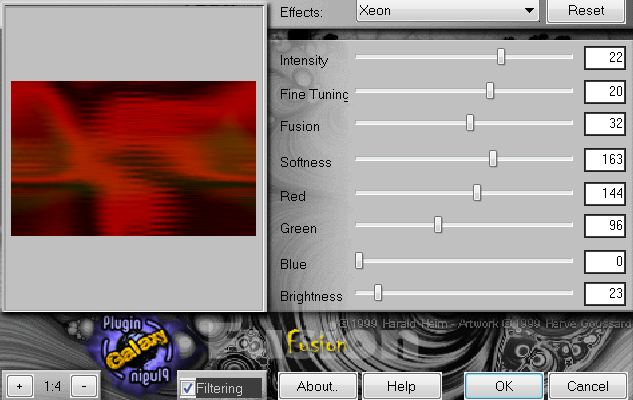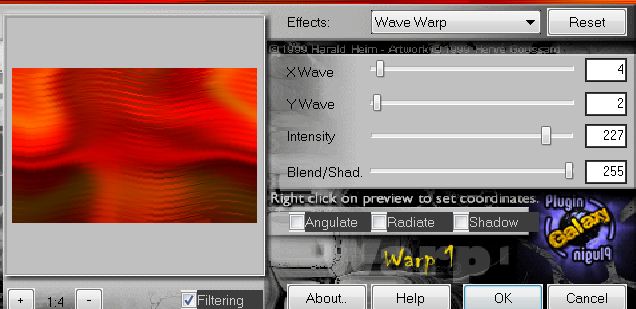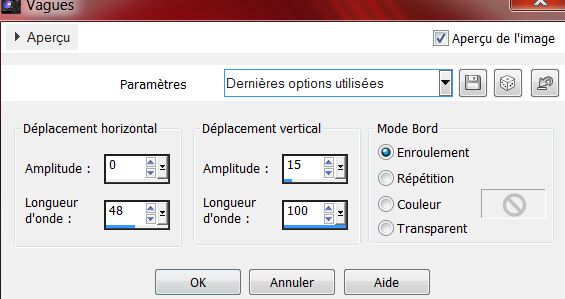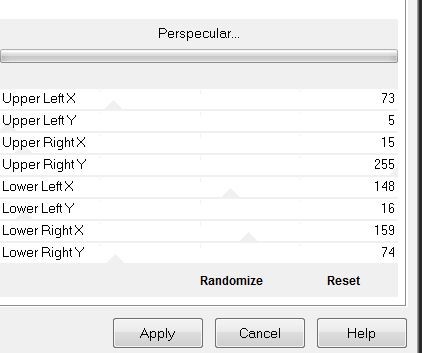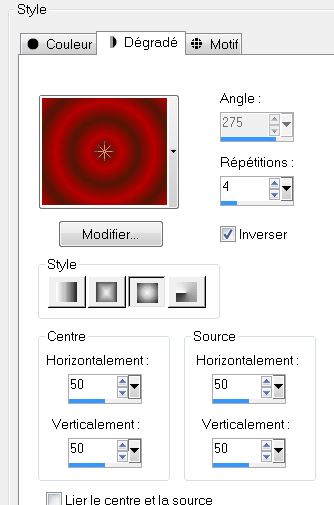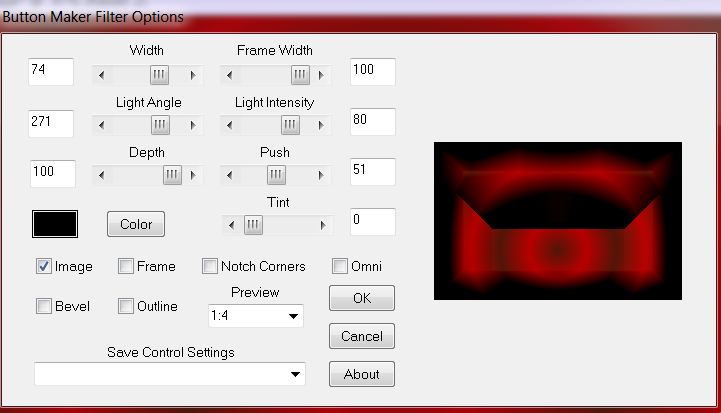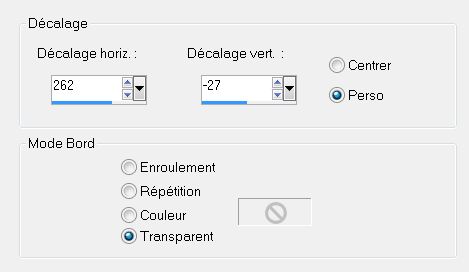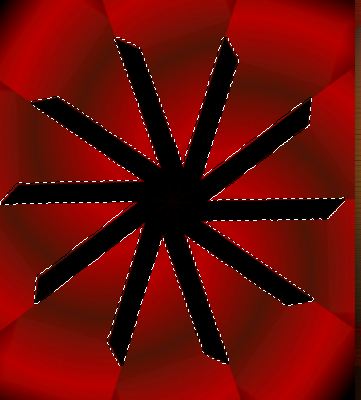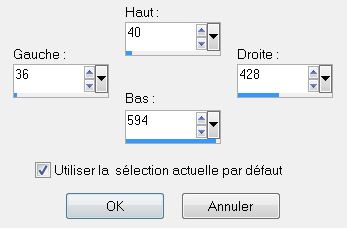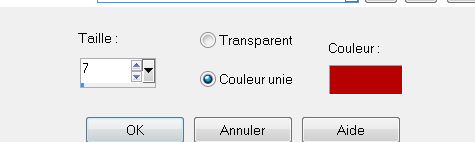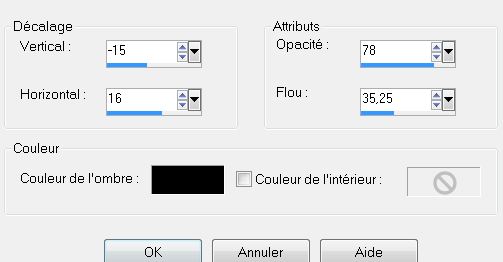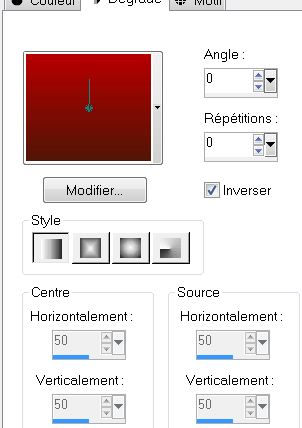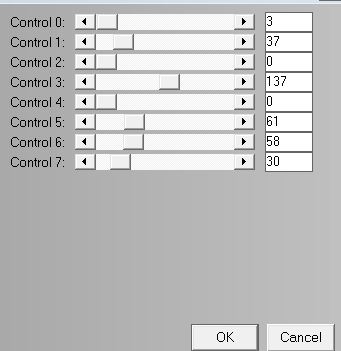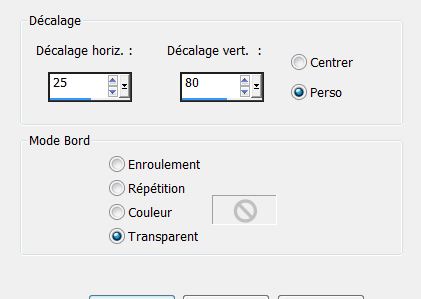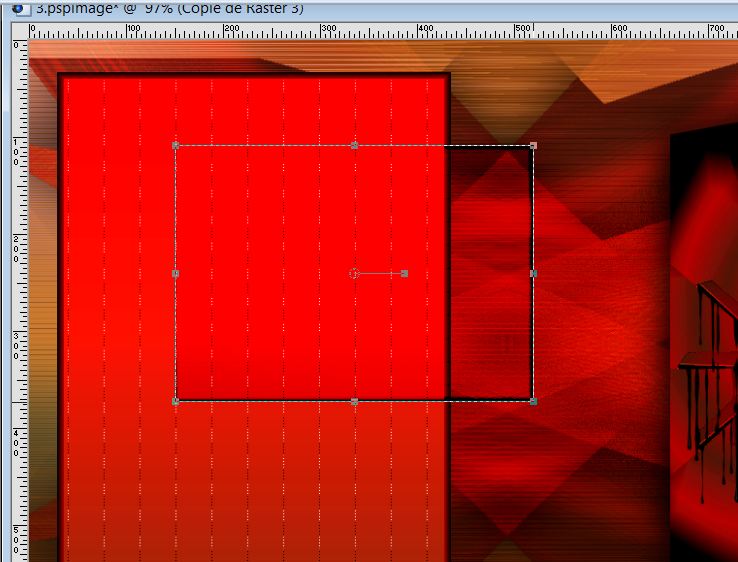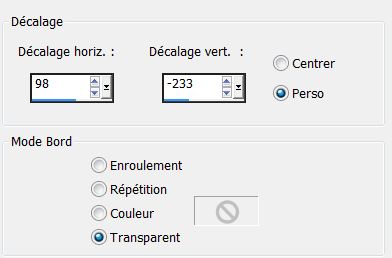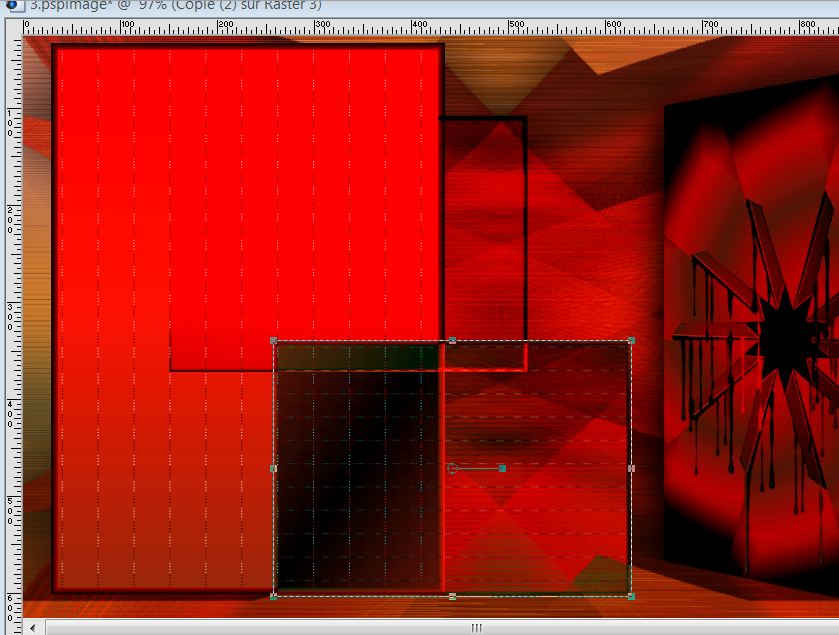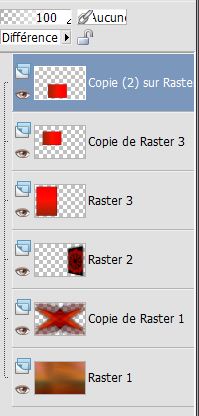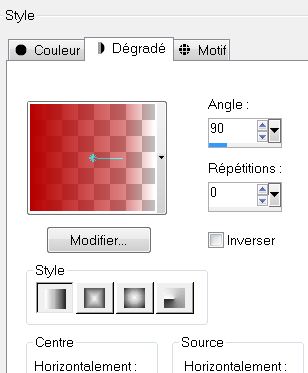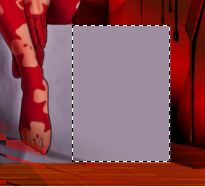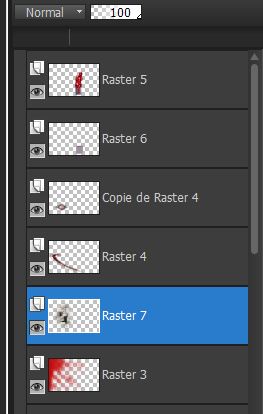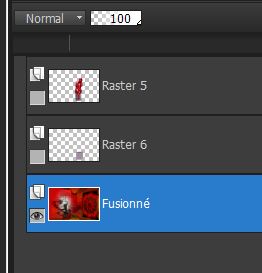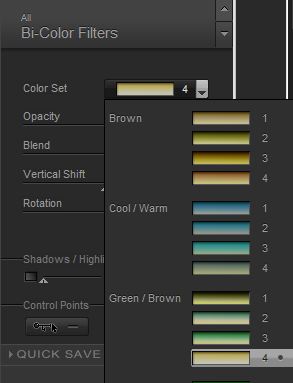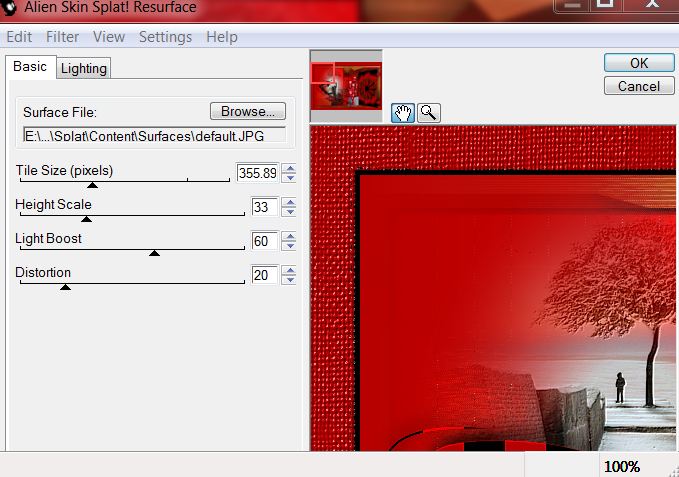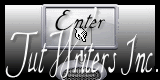|
Neue
Pèle -Mêle
- Wir fange die Lektion an 1. Öffne das Hintergrundbild: ''fond '' Fenster Duplizieren !! Auf diesem Hintergrundbild werden wir arbeiten=Raster 1 2. Effekte- Plugins - Mura's seamless -Shift at arch mit diesen Einstellungen
3. Ebenen- Duplizieren 4. Effekte- Plugins -Plugin Galaxy/Fusion >>Xeon mit diesen Einstellungen
Bleibe auf dieser Ebene 5. Effekte- Plugins - Plugin Galaxy /Wrap 1 mit diesen Einstellungen
6. Effekte- Verzerrungseffekte- Welle mit diesen Einstellungen
7. Effekte-Plugins -Filter -Factory Gallery L/ Perspecular mit diesen Einstellungen
8. Effekte- Plugins -EyeCandy 5 Impact /perpsective shadow /Preset -drop shadow blury 9. Ebenen- Duplizieren- Bild- Horizontal spiegeln 10. Ebenen-Einbinden- Nach unten zusammenfassen 11. Effekte- Plugins - Simple /4 way average - Ebenenpalette: stelle den Mischmodus auf Hartes Licht 12.Materialeigenschaften: VG-Farbe auf #b70000 Hintergrundfarbe auf #511607 - Erstellen Sie ein Vordergrund-Hintergrund Farbverlauf ( Nova ) mit diesen Einstellungen
13. Ebenen- Neue Rasterebene /Aktivieren Sie ihr Farbverlaufswerkzeug und fülle die Ebene mit dem Farbverlauf 14. Effekte- Plugins - Photo Swizzle / Button marker mit diesen Einstellungen
15. Effekte- Plugins -Unlimited - Tile and Mirror – Kaleidoscope /mit diesen Einstellungen 3 / 143/ 128 16. Bild- Größe ändern- Verkleinern mit 60% (Das Häkchen bei Schatten auf neuer Ebenen darf nicht aktiviert sein ) 17. Bild- Frei drehen 90° rechts 18. Effekte- Bildeffekte- Verschiebung mit diesen Einstellungen
19. Effekte- Plugins- Eyecandy5 Impact - Perpsepective shadow- -Tab- Settings-User Settings und nehmen sie die voreingestellten Werte- '' renee pele mele_1'' 20. Aktivieren Sie Ihren Zauberstab und selektieren Sie die schwarzen Teilen wie im Screen zu sehen
- Halte die Auswahl 21. Effekte- Plugins - Unlimited2-Tile & Mirror/ Semless Blend(vertical) 22. Effekte- Kanteneffekte- Stark nachzeignen 23. Effekte- Plugins -Eyecandy 6 -Tab- Settings-User Settings und nehmen sie die voreingestellten Werte -Tour_renee_Drip-Spray Paint_pele mele'' 24. Auswahl- Auswahl aufheben 25. Effekte- Plugins - Andromeda Perspective -preset - ''rtopen '' - Aktiviere die oberste Ebene in der Ebenenpalette 26. Ebenen- Neue Rasterebene 27. Auswahlwerkzeug (S) Benutzerdefinierte auswahl mit diesen Einstellungen
28. Effekte-3D Effekte- Relief mit diesen Einstellungen
29. Effekte- 3D Effekte- Aussparung mit diesen Einstellungen
- Halte die Auswahl 30. Ebenen- Neue Rasterebene - Eigenschaften Vordergrund:Ändern Sie Ihren Farbverlauf //Erstellen ein lineair Farbverlauf mit diesen Einstellungen 0/0 Häkchen bei Umkehren
31. Effekte-Plugins -L and K's -Adonis mit diesen Einstellungen
32. Auswahl Auswahl aufheben 33. Ebenen-Einbinden- Nach unten zusammenfassen-Stelle den Mischmodus auf Normal 34. Ebenen- Duplizieren 35. Bild- Größe ändern- Verkleinern mit 65% (Das Häkchen bei Schatten auf neuer Ebenen darf nicht aktiviert sein ) 36. Bild- Frei drehen 90° rechts - Ebenenpalette: Stelle den Mischmodus auf Überbelichten 37. Effekte- Bildeffekte- Verschiebung mit diesen Einstellungen
- So sieht es jetzt aus
38. Ebenen- Duplizieren 39. Effekte- Bildeffekte- Verschiebung mit diesen Einstellungen
- Ebenenpalette: Stelle den Mischmodus auf Differenz - So sieht es jetzt aus
- So sieht die Ebenenpalette jetzt aus
40. Ebenen- Neue Rasterebene - Erstellen Sie ein Vordergrund: Setzte den VG auf (Linear) Farbverlauf- Weiß auslaufend mit diesen Einstellungen
41. Auswahl- Auswahl laden/speichern - Auswahl laden aus Datei und wähle Auswahl: ''renee_pele mele_1'' - Aktivieren Sie ihr Farbverlaufswerkzeug und füllen sie die Auswahl mit dem Farbverlauf 42. Auswahl Auswahl aufheben 43. Effekte- Plugins – Filter Factory Gallery N- Wee Scratches / auf 255 44. Ebenen- Neue Rasterebene 45. Auswahl- Auswahl laden/speichern - Auswahl laden aus Datei und wähle Auswahl: ''renee_pele mele_2'' - Aktivieren Sie ihr Farbverlaufswerkzeug und füllen sie die Auswahl mit dem Farbverlauf wie eingestellt 46. Effekte- Plugins – L and K 's – Pia auf 41 47. Auswahl Auswahl aufheben 48. Effekte- Kanteneffekte- Nachzeignen 49. Effekte - 3D Effekte - Schlagschatten mit diesen Einstellungen -8/8/100/28 schwarz 50. Ebenen- Duplizieren 51. Effekte- Plugins -Simple – Center tiles - Aktiviere die oberste Ebene in der Ebenenpalette 52. Öffne die Tube ''nicole-personnage6b'' Bild- Größe ändern- Verkleinern mit 60% //Bearbeiten- Kopieren- Bearbeiten- Als neue Ebene einfügen und verschiebe sie es an ihren Platz 53. Auswahlwerkzeug-Rechteck- ziehe eine Auswahl wie im Screen zu sehen
54. Ebenen- Neue Rasterebene //Aktivieren Sie ihr Farbverlaufswerkzeug und füllen sie die Auswahl mit dieser Farbe #9f8ea0 55. Effekte- Plugins -Eyecandy 5Impact – Extrude -Tab- Settings-User Settings und nehmen sie die voreingestellten Werte-''renee_extrude _pele mele'' 56. Auswahl Auswahl aufheben 57. Ebenen- Anordnen- Nach unten verschieben (unterhalb der Frauentube )- Verschiebe sie es an ihren Platz wie im Screen zu sehen
-Aktiviere die oberste Ebene in der Ebenenpalette 58. Öffne die Tube 'ATHE-py17- Bild- Vertikal spiegeln Bearbeiten- Kopieren- Bearbeiten- Als neue Ebene einfügen und verschiebe sie es an ihren Platz 59. Ebenen- Anordnen-4x nach unten verschieben >unterhalb Raster 4 > So sieht die Ebenenpalette jetzt aus
60. Effekte- Plugins – FM Tile Tools - Blend emboss Standardeinstellung 61. Ebenenpalette: Schließsen Sie Raster 5 und 6 wie im Screen zu sehen - Aktiviere die unterste Ebene 62. Ebenen- Einbinden- Sichtbare zusammenfassen So sieht die Ebenenpalette jetzt aus
- Aktiviere die unterste Ebene in der Ebenenpalette 63. Effekte- Plugins -Nick Color Pro 3.0 /Bi color /Color set / Green Brown 4
64.Ebenenpalette -Öffne Raster 5 und 6 - Aktiviere die oberste Ebene in der Ebenenpalette 65. Öffne die Tube "renee_attache _pele mele '' Bearbeiten- Kopieren- Bearbeiten- Als neue Ebene einfügen und verschiebe sie es an ihren Platz 66. Öffne die Tube ''renee_bouton _pele mele ' 'Bearbeiten- Kopieren- Bearbeiten- Als neue Ebene einfügen und verschiebe sie es an ihren Platz - Ebenen- Duplizieren und verschiebe sie es na ihren Platz 67. Ebenen- Einbinden- Sichtbare zusammenfassen 68.Bild-Rand hinzufügen mit: 5 pixels schwarz 69.Bild-Rand hinzufügen mit: 45 pixels Vordergrundfarbe 70. Drücken Sie den Zauberstab in den 45px Rand 71. Effekte- Plugins - Alien Skin Splat- Resurface mit diesen Einstellungen
72. Auswahl-Umkehren 73.Effekte - 3D Effekte - Schlagschatten mit diesen Einstellungen -8/8/100/28 schwarz - Wiederhole diesen Schritt mit diesen Einstellungen 8/ -8 /100 /28 schwarz 74. Auswahl Auswahl aufheben 75. Öffne die Tube ''cordes _pele mele'' Bearbeiten- Kopieren- Bearbeiten- Als neue Ebene einfügen und verschiebe sie es an ihren Platz 76. Ebenen- Duplizieren- Bild-Horizontal spiegeln 77. Bild-Rand hinzufügen mit: 5 pixels schwarz 78. Öffne die Tube Tekst- Bearbeiten- Kopieren- Bearbeiten- Als neue Ebene einfügen und verschieben Oder schreiben Sie Ihren eigenen Text Speichern als JPG
Ich gehöre zu Tutorial Writers Inc. Meine Tutorials sind Registriert ReneeGraphisme_Alle Rechten vorbehalten
*
|
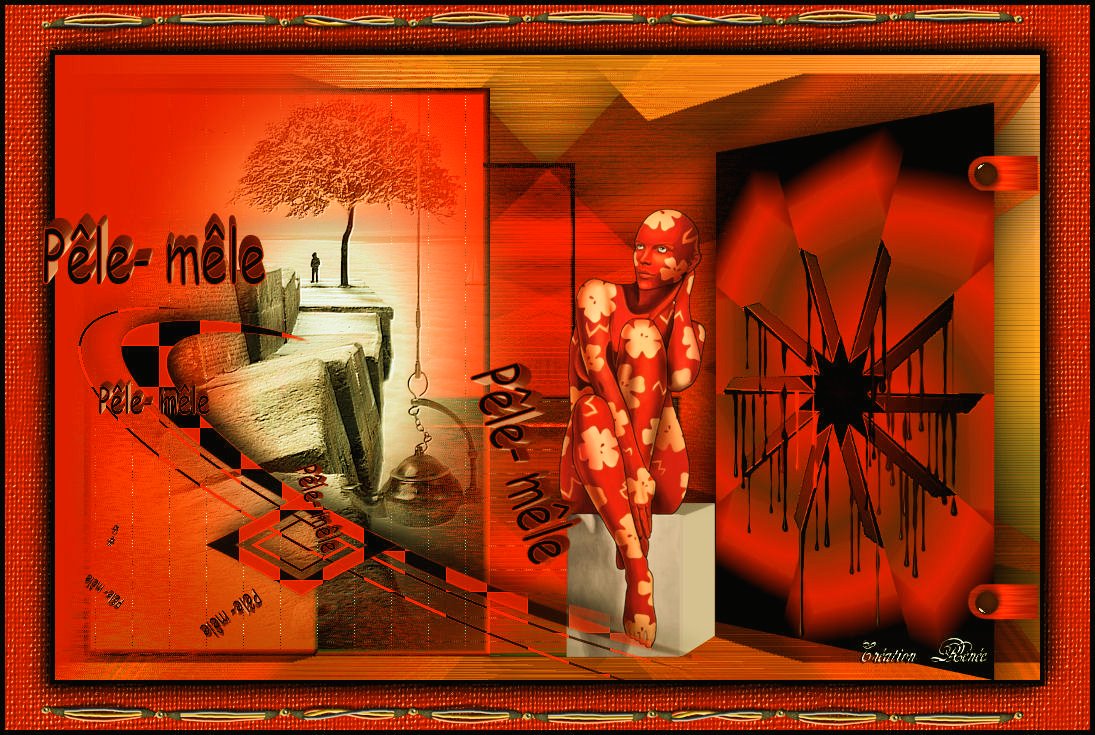
 Übersetzungen
Übersetzungen